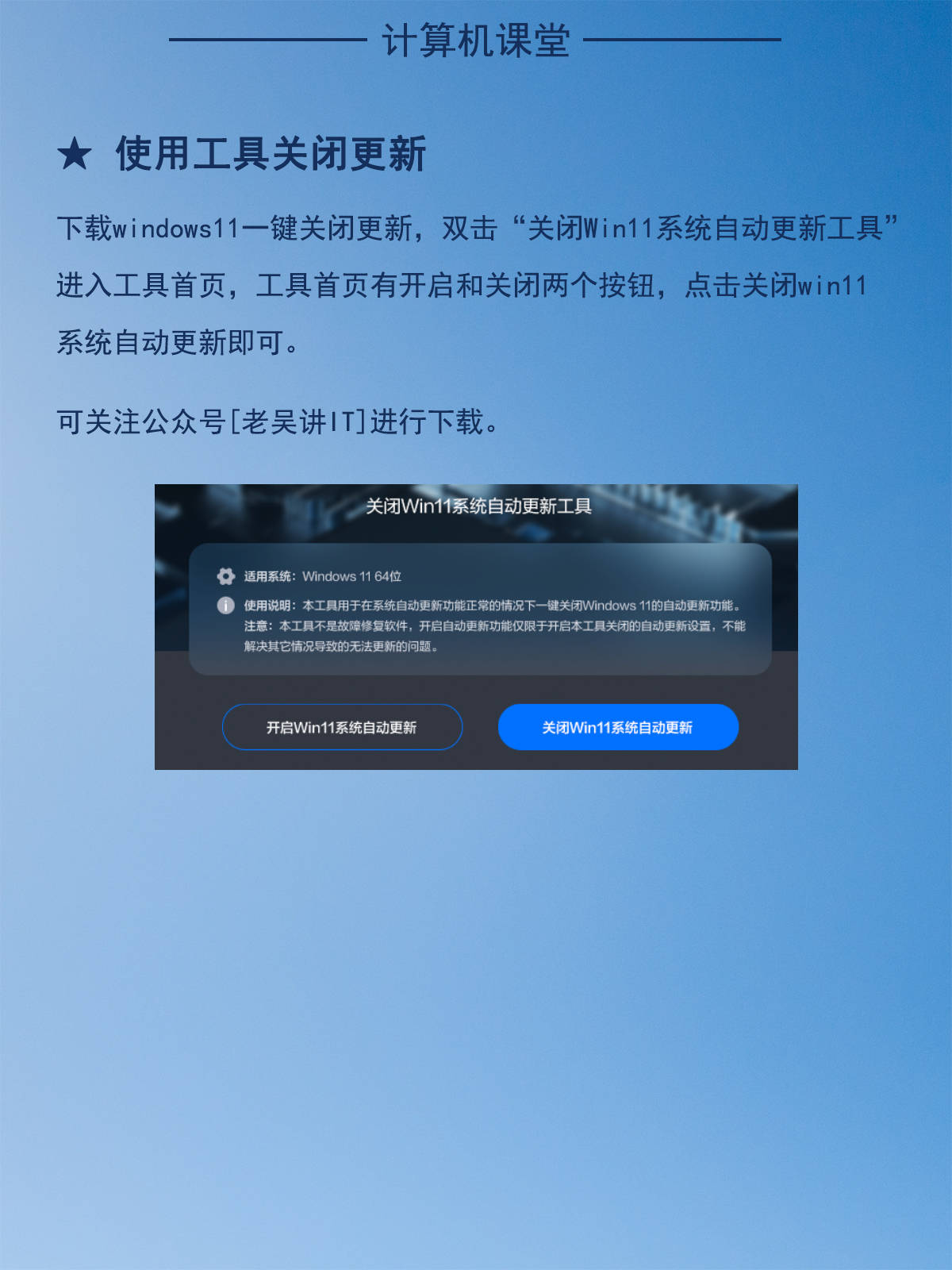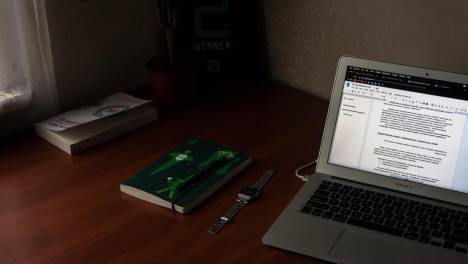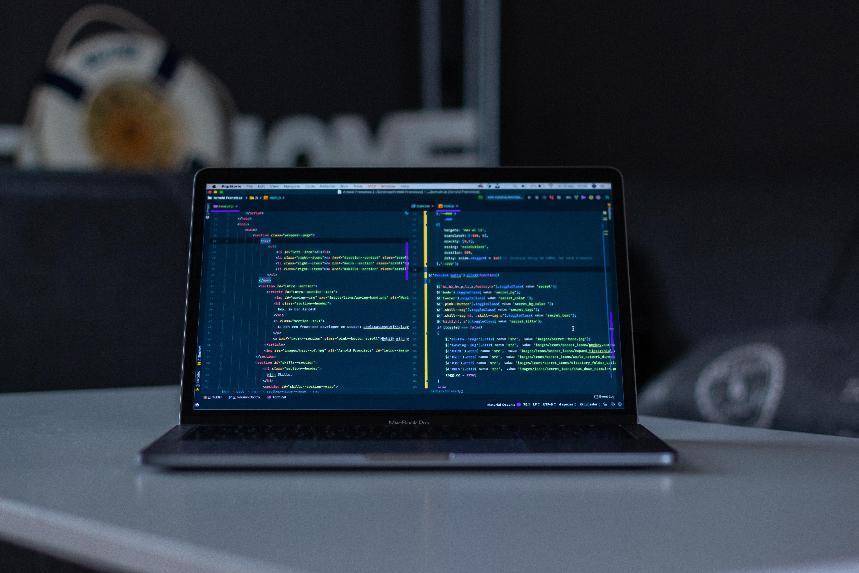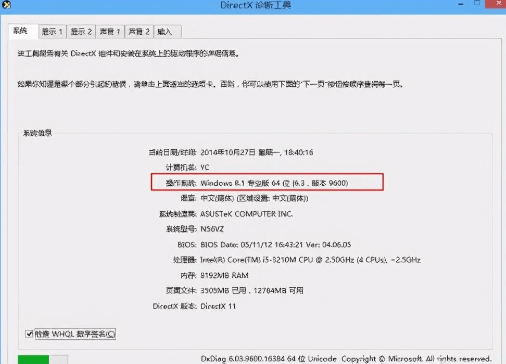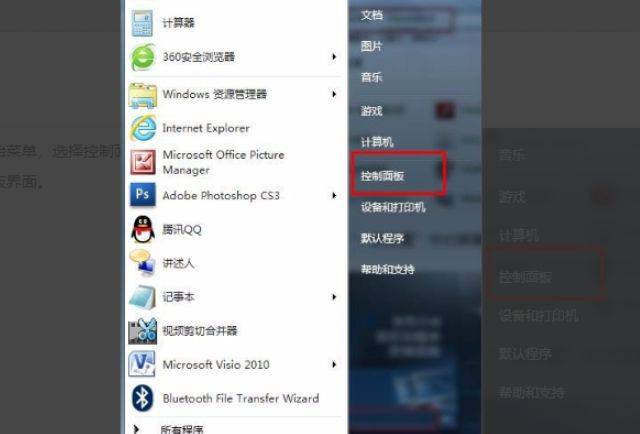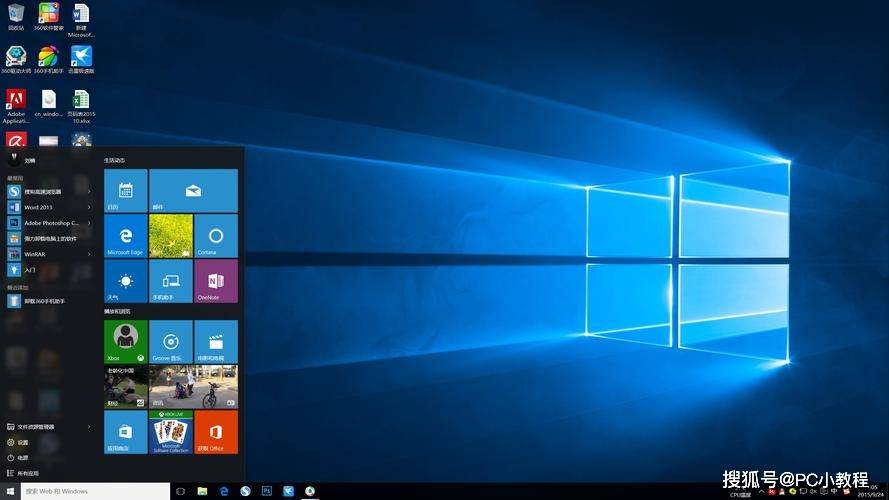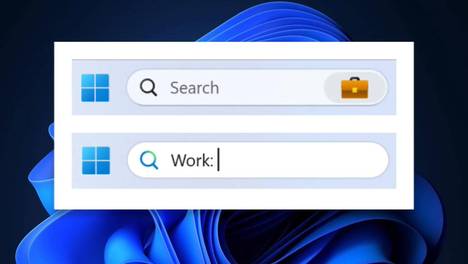如何快速关闭Windows11自动更新功能?
2024-01-17 老吴讲IT
加入收藏
第一、您可以使用本地服务来关闭更新。
只需同时按下win+R键,调出运行窗口,输入services.msc,然后选择确定。在弹出的服务窗口中,找到并双击windows update,打开属性,将启动类型选择为禁用,并在恢复选项中,将第一次失败设置为无操作,点击应用并确定即可。
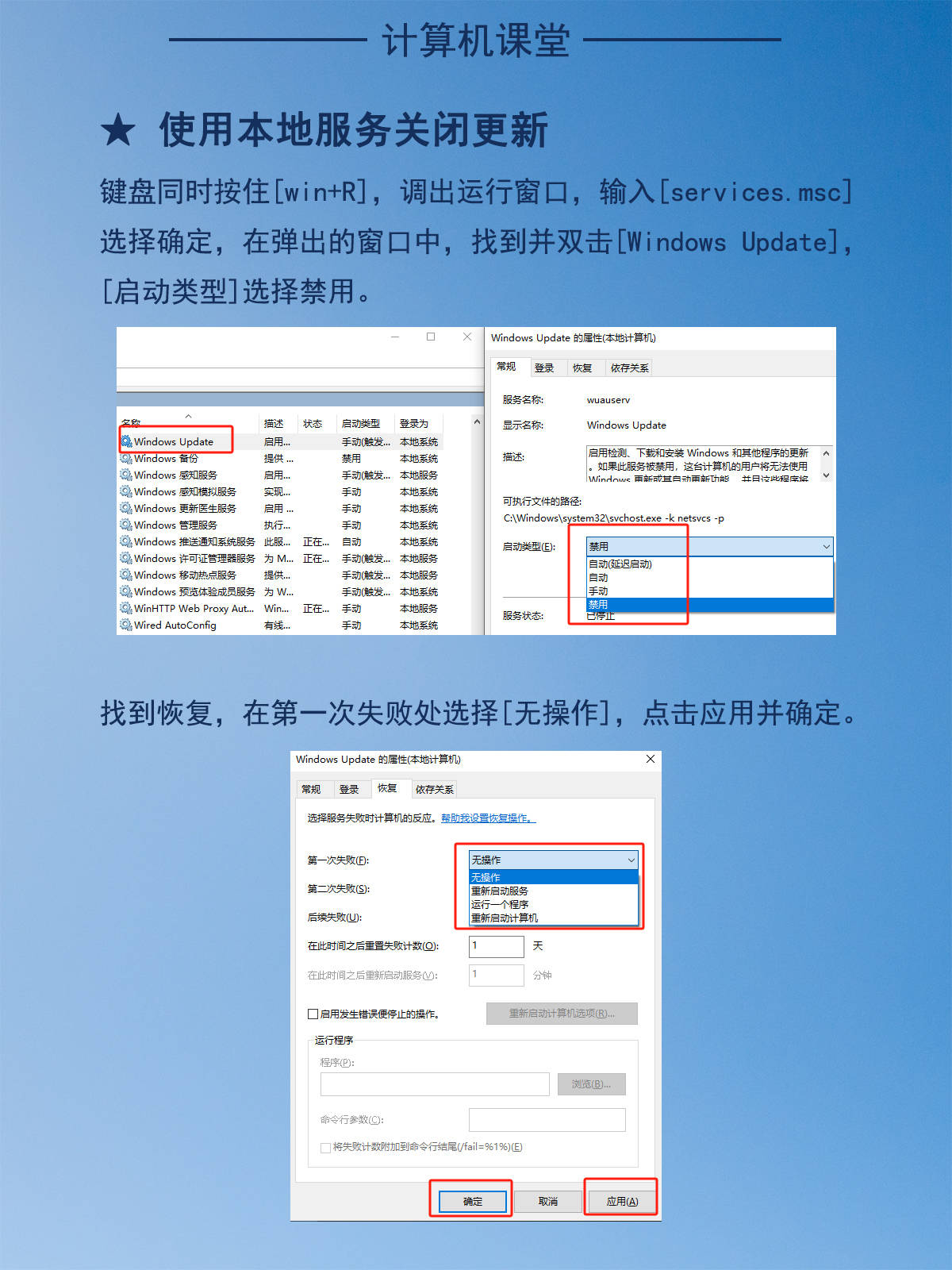
第二、您可以使用组策略来关闭更新。
只需按下win+R键,打开运行窗口,输入gpedit.msc,然后点击确定,打开本地组策略编辑器。找到计算机配置-选择管理模板-找到Windows组件下的Windows更新,双击配置自动更新,勾选已禁用,点击确定即可。
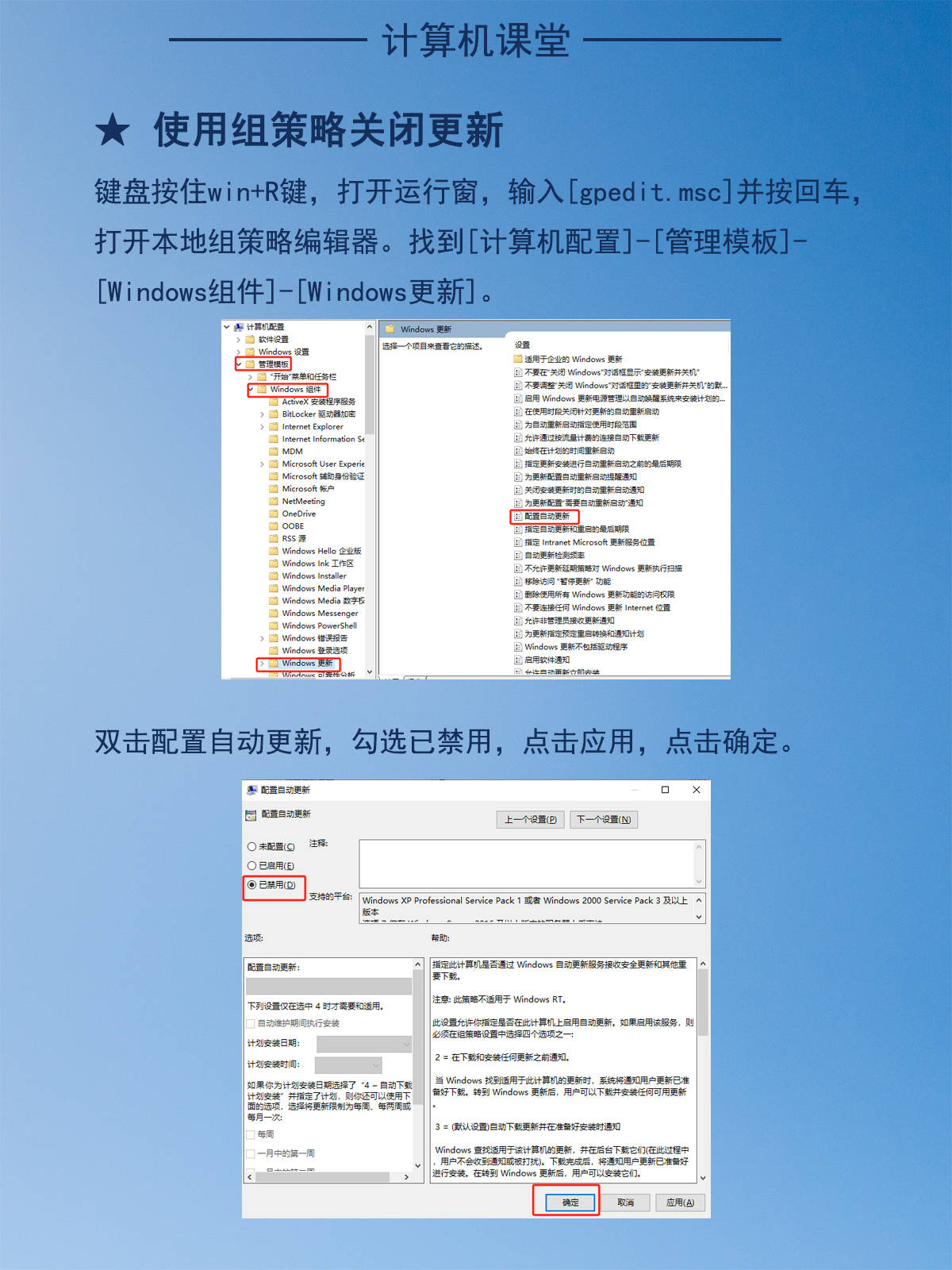
第三、您还可以使用注册表编辑器来关闭更新。
按下win+R键,打开运行窗口,输入regedit并按回车,打开注册表编辑器。
导航到以下路径:HKEY_LOCAL_macHINESOFTWAREPoliciesMicrosoftWindows。
在Windows文件夹上右键点击,选择“新建”>“项”,并将其命名为“WindowsUpdate”。
在新建的WindowsUpdate文件夹上右键点击,选择“新建”>“项”,并将其命名为“AU”。
在AU文件夹的右侧空白页面右键点击,选择“新建”>“Dword(32位)值”,并将其命名为“NoAutoUpdate”。
双击新建的NoAutoUpdate,在弹出窗口中将数值数据从0更改为1,然后点击“确定”即可。最后,关闭注册表编辑器并重启电脑,这样就可以彻底关闭Win11的更新了。
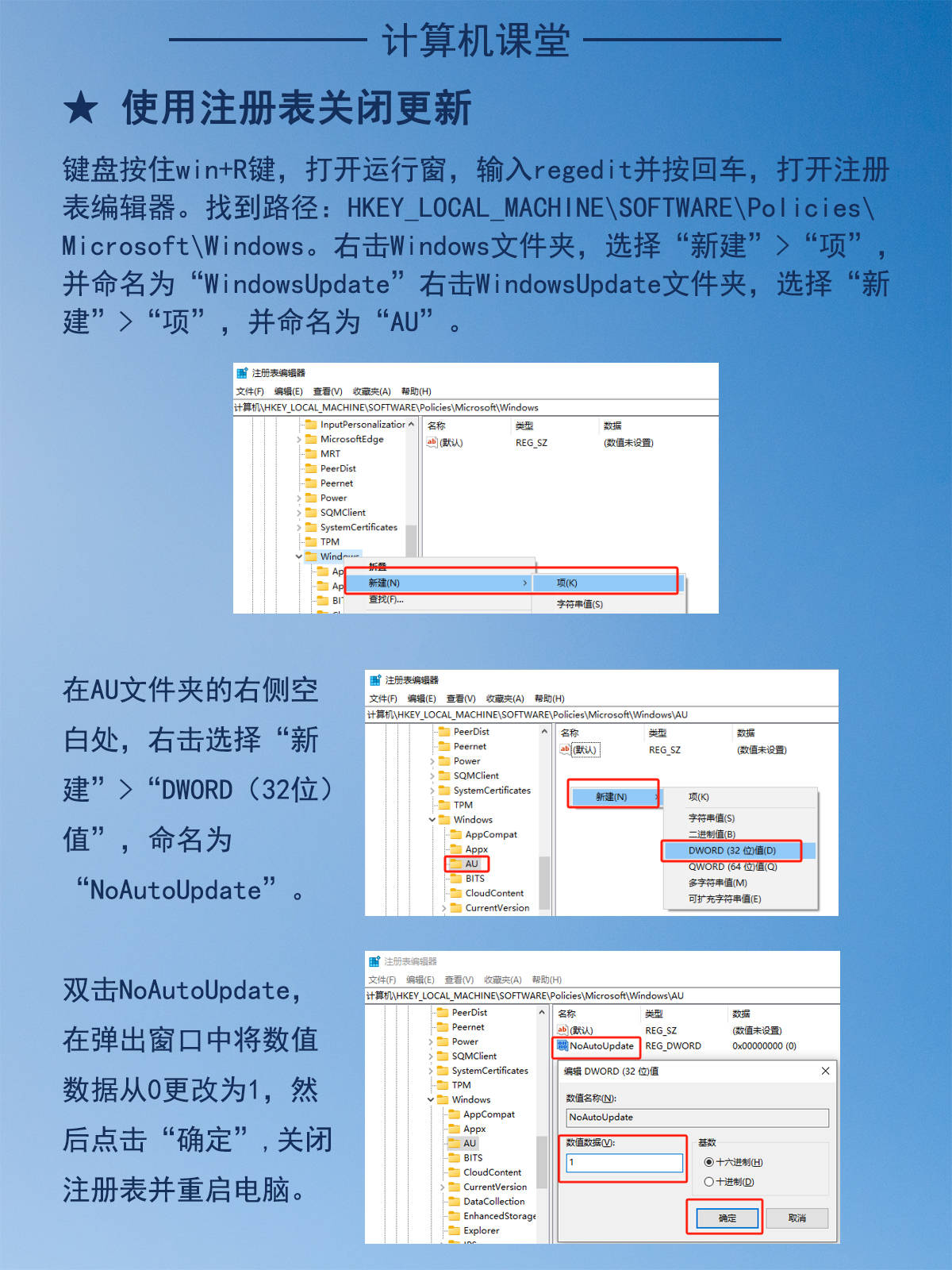
第四、您还可以使用第三方工具来关闭更新。下载一个名为“关闭Win11系统自动更新工具”的工具,双击运行进入工具首页。工具首页有开启和关闭两个按钮,点击关闭win11系统自动更新即可。